在使用电脑过程中,随着时间的推移,我们常常会遇到磁盘空间不足的问题。为了更好地利用磁盘空间,重新分盘是一个有效的解决方案。本文将介绍一种简单易行的电脑磁盘重新分盘方法,以帮助大家更好地管理磁盘空间。

一、备份重要数据
在进行电脑磁盘重新分盘之前,首先要做的一步就是备份重要数据。这样可以避免在分盘过程中数据丢失的风险。
二、打开磁盘管理工具
在开始菜单中搜索并打开“磁盘管理”工具,该工具可以帮助我们进行磁盘分区和管理。

三、选择要重新分盘的磁盘
在磁盘管理工具中,找到你想要重新分盘的磁盘,并右键点击它,选择“压缩卷”选项。
四、计算可用空间
在压缩卷选项中,系统会自动计算出可用的空间大小。根据自己的需求,选择适当的大小进行重新分盘。
五、输入压缩卷大小
在弹出的对话框中,输入你想要压缩的空间大小,单位可以是MB或GB。点击“压缩”按钮开始分盘。
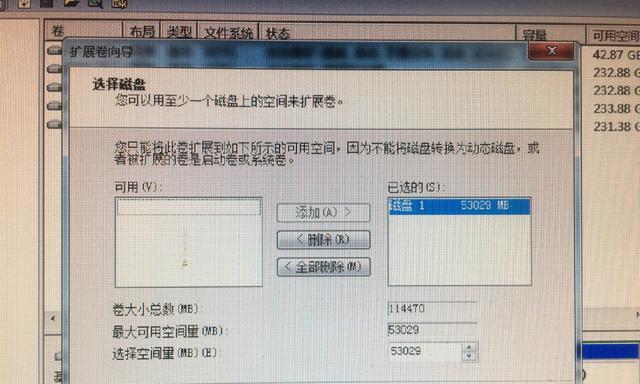
六、等待分盘完成
分盘过程可能需要一些时间,取决于磁盘的大小和你选择的分盘空间。请耐心等待直到分盘完成。
七、新建简单卷
分盘完成后,右键点击未分配的空间,选择“新建简单卷”。按照向导的指示,设置新卷的大小和文件系统。
八、分配驱动器号码
在新建简单卷的过程中,系统会自动分配一个驱动器号码给新卷。你也可以根据需要自行设置。
九、格式化新卷
在新建简单卷完成后,系统会提示你是否格式化该卷。点击“是”进行格式化操作,以便能够在新卷上存储数据。
十、设置卷标
在格式化完成后,你可以选择是否设置一个卷标给新卷。卷标可以帮助你更好地识别和管理磁盘空间。
十一、重新启动电脑
为了确保重新分盘的设置能够生效,建议重新启动电脑。
十二、检查新卷
重新启动后,打开“我的电脑”,你将能够看到新分出来的磁盘卷。你可以尝试在新卷上创建文件,以确保一切正常。
十三、删除原有分区
如果你之前有将整个磁盘作为一个分区来使用,可以在重新分盘成功后,删除原有的分区。请谨慎操作,确保已备份重要数据。
十四、重新分配空间
如果你想要进一步调整新分区的大小,可以在磁盘管理工具中选择已分配的卷,右键点击,选择“扩展卷”或“收缩卷”,按照向导的指示进行操作。
十五、
通过以上简单的步骤,你可以轻松地重新分盘来更好地管理电脑磁盘空间。记得在操作前备份重要数据,小心谨慎地进行每一步,并在完成后检查一切是否正常。愿本文能为你提供帮助!

























